Sådan bruges AllShare
Forfatter:
Peter Berry
Oprettelsesdato:
19 August 2021
Opdateringsdato:
1 Juli 2024

Indhold
I denne artikel: Del filer mellem Android og TVShare-filer mellem Android og PCRefference
Samsung AllShare er en service, der giver dig mulighed for at dele mediefiler mellem Samsung Android-enheder, Samsung Smart TV'er og din computer via Internettet. For at bruge AllShare kan du downloade og installere Samsung Allshare-appen på enhver enhed, som du vil aktivere deling på.
etaper
Metode 1 Del filer mellem Android og et tv
-
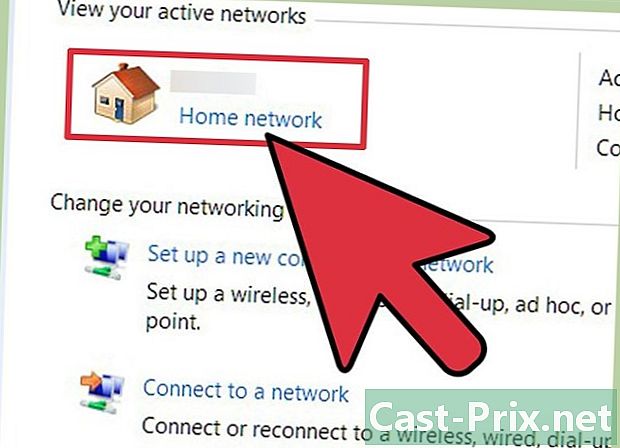
Kontroller, om din Samsung-enhed og Samsung TV er forbundet til det samme internetnetværk. AllShare fungerer kun på enheder, der er tilsluttet det samme netværk. -
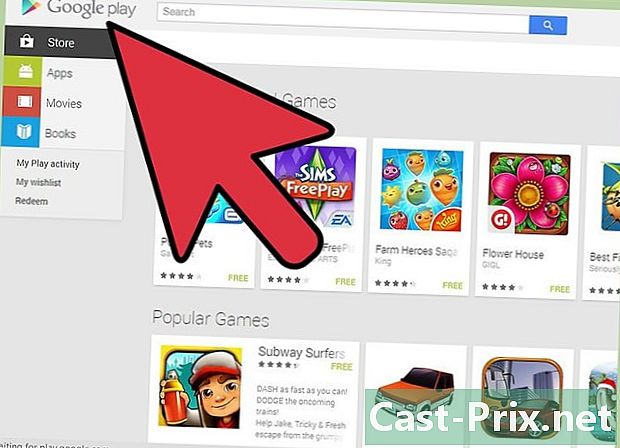
Start Google Play Store-appen på din Samsung Android-enhed. -
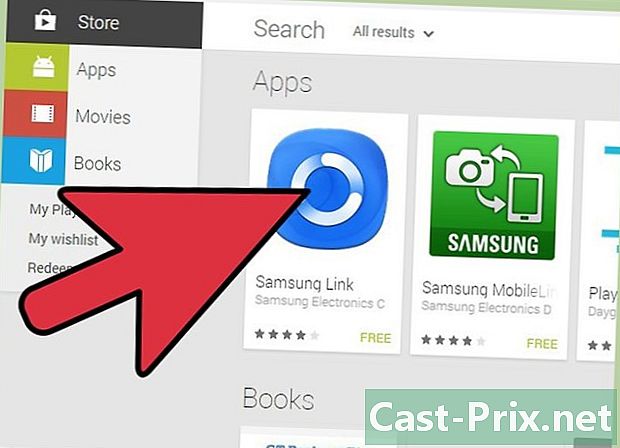
Søg efter "Samsung AllShare" eller "Samsung Link". Samsung Link er den opdaterede version af Samsung AllShare til Android. -
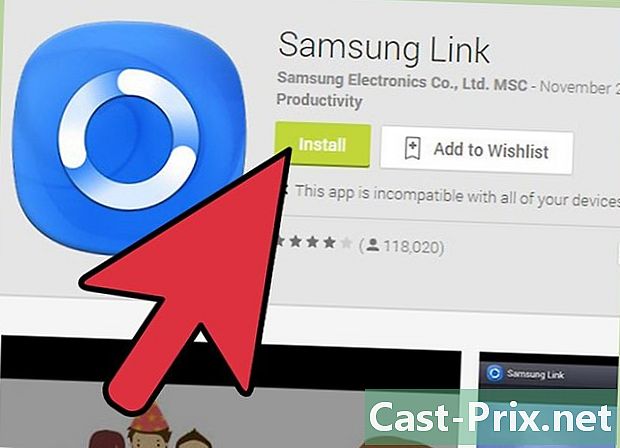
Vælg muligheden for at downloade og installere Samsung Link på din Android. -

Tryk indstillinger og vælg Enheder i nærheden efter at Samsung Link er installeret. -

Skub kontakten for at aktivere indstillingen Enheder i nærheden. Din telefon viser en liste over enheder. -

Gennemgå enhedslisten for at identificere navnet på dit Samsung Smart TV. -
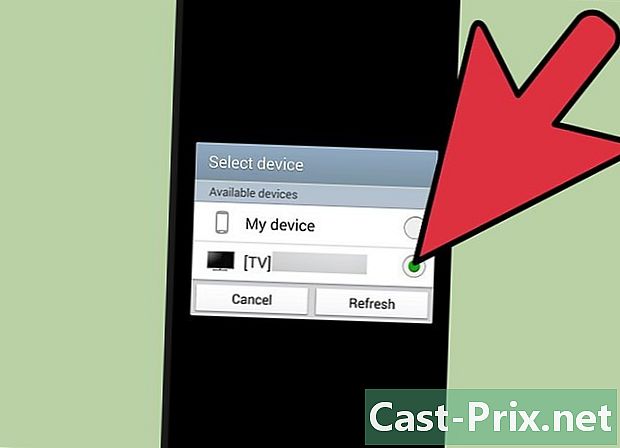
Marker afkrydsningsfeltet ud for Samsung TVfor at tillade din Android-enhed at oprette forbindelse til dit tv via et trådløst netværk. -

Tryk på knappen Smart på styringen af dit Samsung Smart TV. -
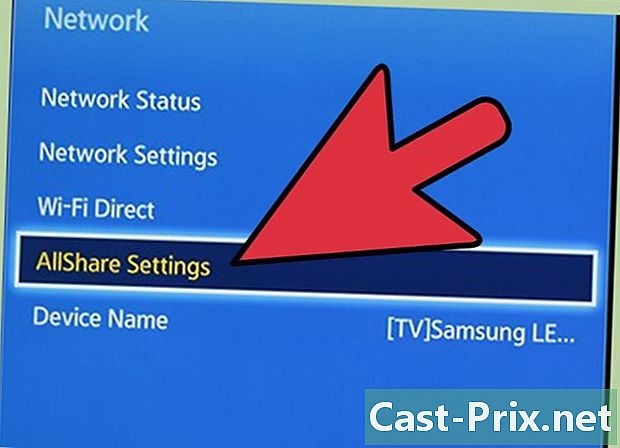
Gå til indstillingen AllShare og vælg det. ansøgningen AllShare leveres forudindlæst på Samsung TV'er - Kontroller, om din Android-telefon er valgt i nærheden af synkroniseringsindstillingen.
-
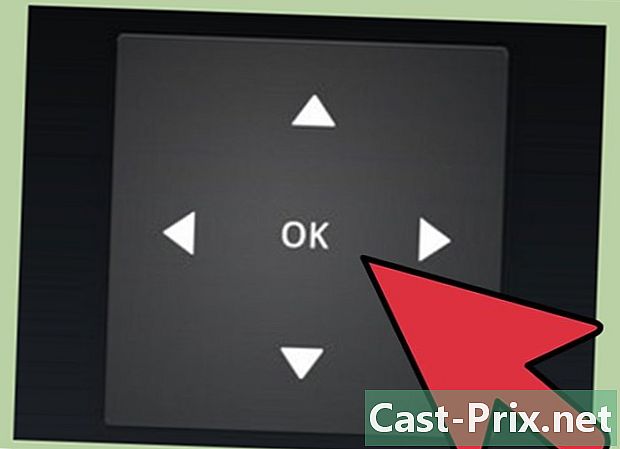
Brug knapperne top og lav på din tv-kontrol for at få adgang til videoer, billeder og musikfiler, der er gemt på din Android-enhed. -
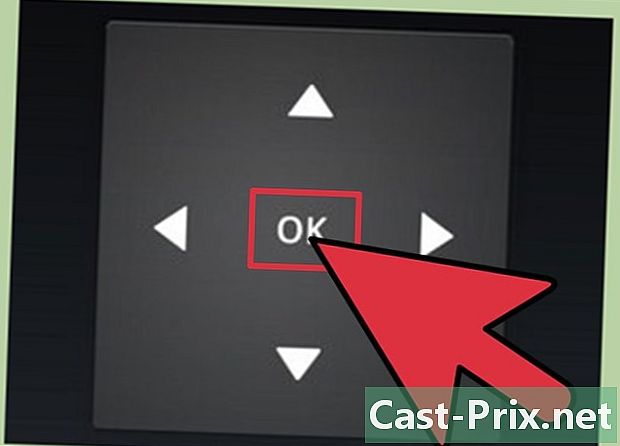
Brug din kommando til at vælge de mediefiler, du vil se eller afspille. Du har nu mulighed for at se billederne, se videoer og afspille dine musikfiler på dit tv,
Metode 2 Del filerne mellem Android og PC
-

Gå til den officielle download-side af Samsung Link den http://link.samsung.com/ på din Windows-computer. -
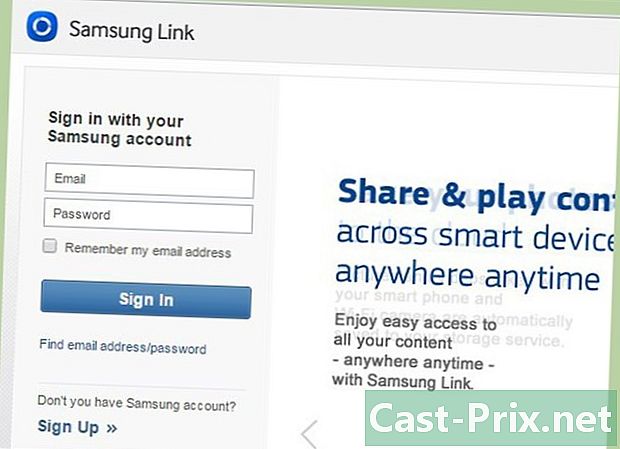
Vælg muligheden for at tilmelde dig Samsung Link eller logge ind med din eksisterende Samsung Link-konto. -
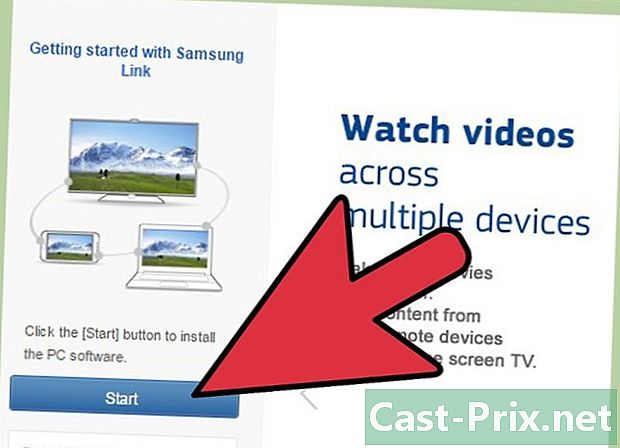
Vælg indstillingen for at downloade Samsung Link-applikationen på din computer. -

Følg instruktionerne på skærmen for at downloade og installere Samsung Link på din computer. -
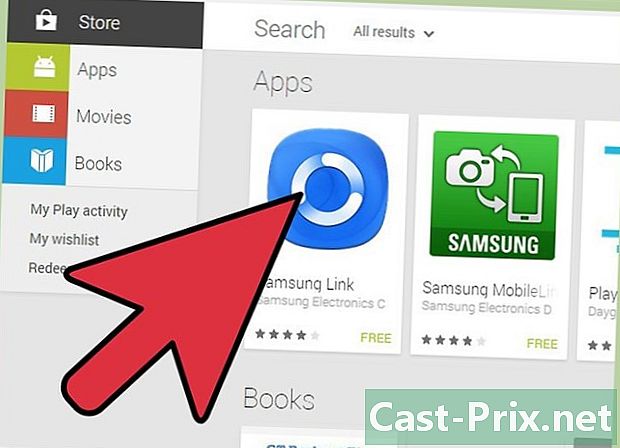
Start Google Play Store-appen på din Samsung Android-enhed. -

Søg efter "Samsung AllShare" eller "Samsung Link". Samsung Link er den opdaterede version af Samsung AllShare til Android. -
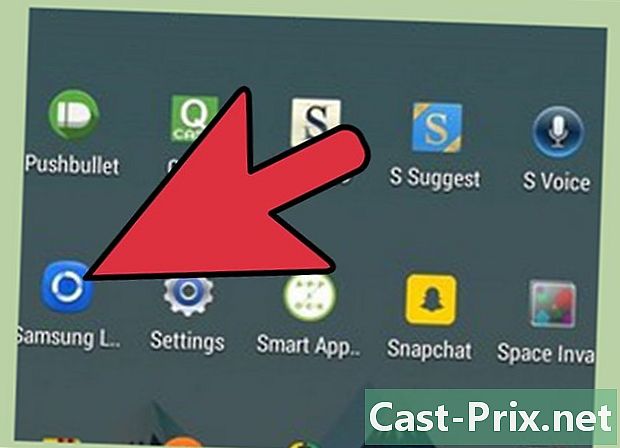
Vælg muligheden for at downloade og installere Samsung Link på din Android. -
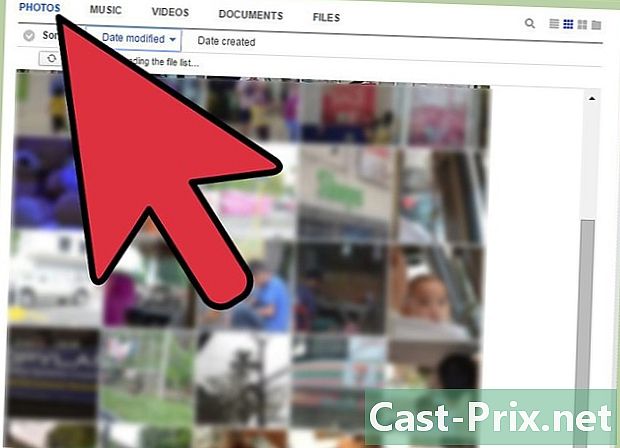
Start Samsung Link-appen på din Android. -

Få adgang til de filer, du vil dele med din pc ved hjælp af Samsung Link-applikationen. -
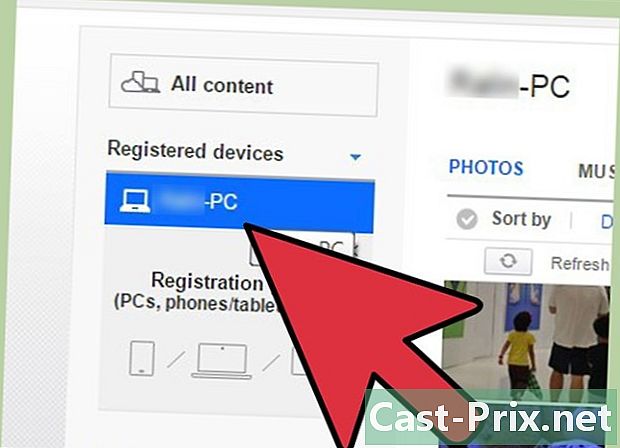
Marker afkrydsningsfelterne ud for alle de filer, du vil se på din pc, og tryk derefter på færdig. -
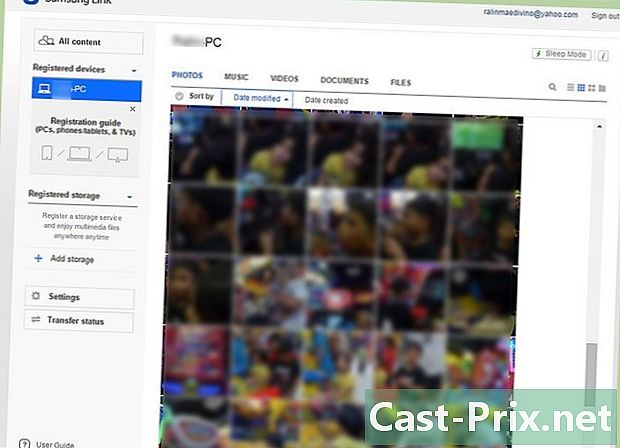
Vælg navnet på din pc fra listen over registrerede enheder. Din telefon overfører derefter de mediefiler, du har valgt, til din pc. -
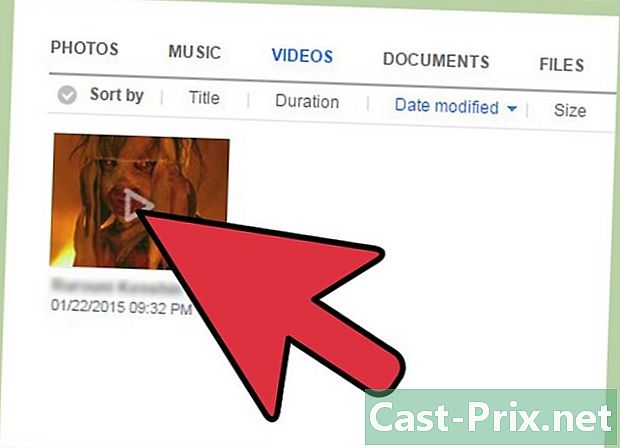
Vent, indtil de valgte mediefiler vises i Samsung Link på din computer. - Vælg indstillingen for at dele eller afspille filerne direkte fra din pc.

